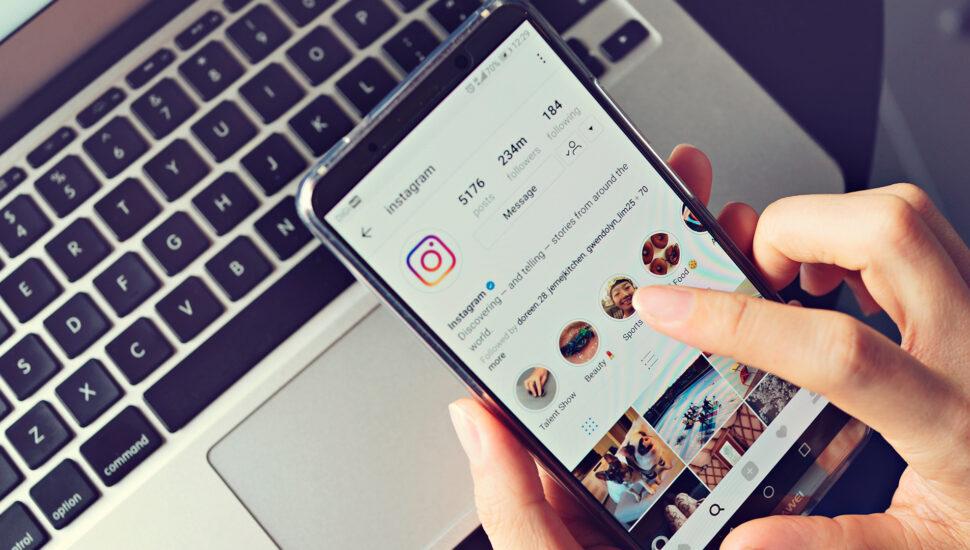Os clientes em potencial enviam mensagens para sua empresa no Instagram ou no Facebook? Quer saber como responder a consultas recebidas rapidamente, mesmo fora do horário comercial?
Neste artigo, você descobrirá como usar respostas automáticas para se conectar instantaneamente com seus futuros clientes no Instagram e no Facebook.

Table of Contents
TogglePor que o tempo de resposta às consultas recebidas é importante para a aquisição de clientes no Facebook e no Instagram
Sua equipe leva várias horas para responder às perguntas dos clientes nos canais de mídia social? Ou pior, você tem dezenas de mensagens de dias atrás ainda sinalizadas para acompanhamento?
Quando os clientes reservam um tempo para enviar mensagens para sua empresa no Facebook ou no Instagram, é fácil supor que eles aguardarão sua resposta antes de agir. Mas essa não é uma abordagem realista, especialmente quando o cliente médio tem grandes expectativas e inúmeras outras opções a considerar.
Atendendo às Expectativas do Cliente
Quase 80% dos clientes esperam receber uma resposta às consultas de mídia social dentro de 24 horas. Esse prazo pode parecer relativamente razoável até você considerar que quase 40% dos clientes esperam uma resposta em uma hora .
Se sua equipe não responder consistentemente em 60 minutos, você certamente não está sozinho. Nas plataformas de mídia social, as empresas levam em média 5 horas para responder às perguntas dos clientes.
Existem muitos motivos pelos quais o tempo médio de resposta da sua equipe pode ser de 5 horas ou mais. Talvez você só tenha tempo de verificar sua caixa de entrada do Meta Business Suite algumas vezes por dia. Talvez sua equipe esteja online apenas durante o horário comercial padrão.
De qualquer forma, é importante saber que sua abordagem pode não atender às expectativas do cliente. Como resultado, você pode acabar com clientes insatisfeitos, diminuir a fidelidade ou perder oportunidades de vendas.
Capitalizando em oportunidades de vendas
Algumas das mensagens que você recebe no Facebook e no Instagram podem cair no extremo do espectro de atendimento ao cliente. Mas quando você recebe consultas de clientes em potencial (novos ou repetidos), a matemática muda completamente.
Quase 80% dos leads acabam comprando da empresa que responde primeiro à sua mensagem. Isso significa que, se sua equipe esperar 5 horas ou mais para responder, sua empresa poderá perder muitas vendas em potencial.
Então, com que rapidez você precisa responder? Você pode se surpreender com o pouco tempo que tem para responder. As empresas que retornam aos clientes em potencial em 5 minutos têm 100 vezes mais chances de converter leads.
Para capturar mais oportunidades de vendas e melhorar a aquisição de clientes, sua equipe pode configurar um sistema para reagir a notificações de novas mensagens e responder instantaneamente. Mas se sua equipe não puder fornecer cobertura 24 horas por dia, as respostas automáticas do Meta podem ajudar.
Construir confiança com seu público-alvo
Responder às perguntas do Facebook e do Instagram pode ser uma ótima maneira de estabelecer credibilidade e criar confiança entre os clientes em potencial. Se sua equipe tende a responder às mensagens do Facebook rapidamente, sua página exibe automaticamente um selo Muito responsivo ao lado de uma chamada para ação (CTA) Enviar mensagem, o que pode incentivar mais clientes em potencial a enviar mensagens para você.
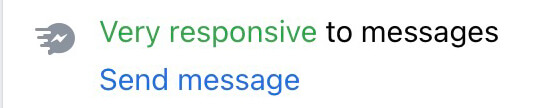
Para garantir que sua equipe esteja respondendo dentro de prazos específicos, você também pode acompanhar as métricas de mensagens do Facebook no Business Suite. Para verificar o seu, acesse o painel Business Suite Insights e abra a guia Mensagens. Em seguida, role para baixo para revisar a taxa de resposta e o tempo de resposta de sua equipe.
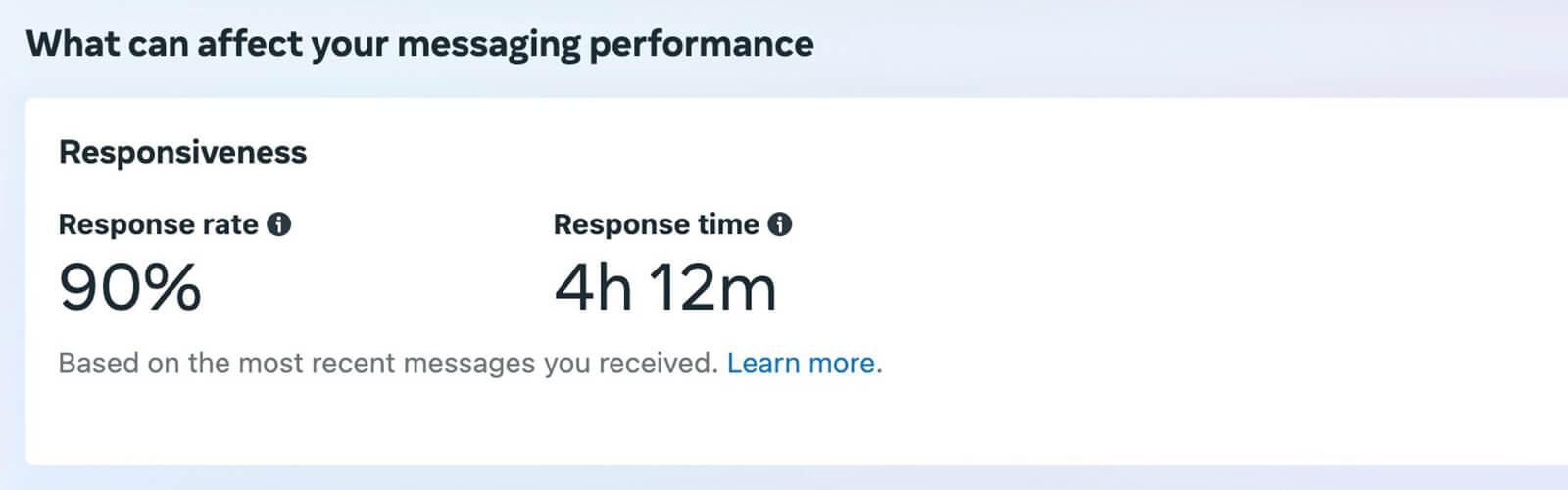
Embora automatizar as respostas possa certamente ajudar a melhorar a aquisição de clientes e criar confiança, é importante observar que essas automações não contribuem para suas métricas de desempenho de mensagens. Isso significa que ainda é importante que sua equipe responda manualmente da maneira mais eficiente possível, especialmente se você deseja que sua página exiba esse emblema.
6 maneiras de configurar respostas automáticas no Instagram e no Facebook
Preocupado por estar decepcionando clientes fiéis ou perdendo mais negócios do que pensava? As respostas automáticas podem ser uma excelente solução para esse problema e são notavelmente fáceis de implementar. Veja como usar o Business Suite e o aplicativo Instagram para automatizar as respostas.
#1: Defina uma mensagem de ausência
Se sua equipe responder a DMs prontamente durante o dia útil, defina uma mensagem automática de ausência para responder instantaneamente após o expediente. Para configurar um, abra o Business Suite, navegue até sua caixa de entrada e clique no botão Automações no canto superior direito. Clique no botão Criar automações e selecione Mensagem de ausência.
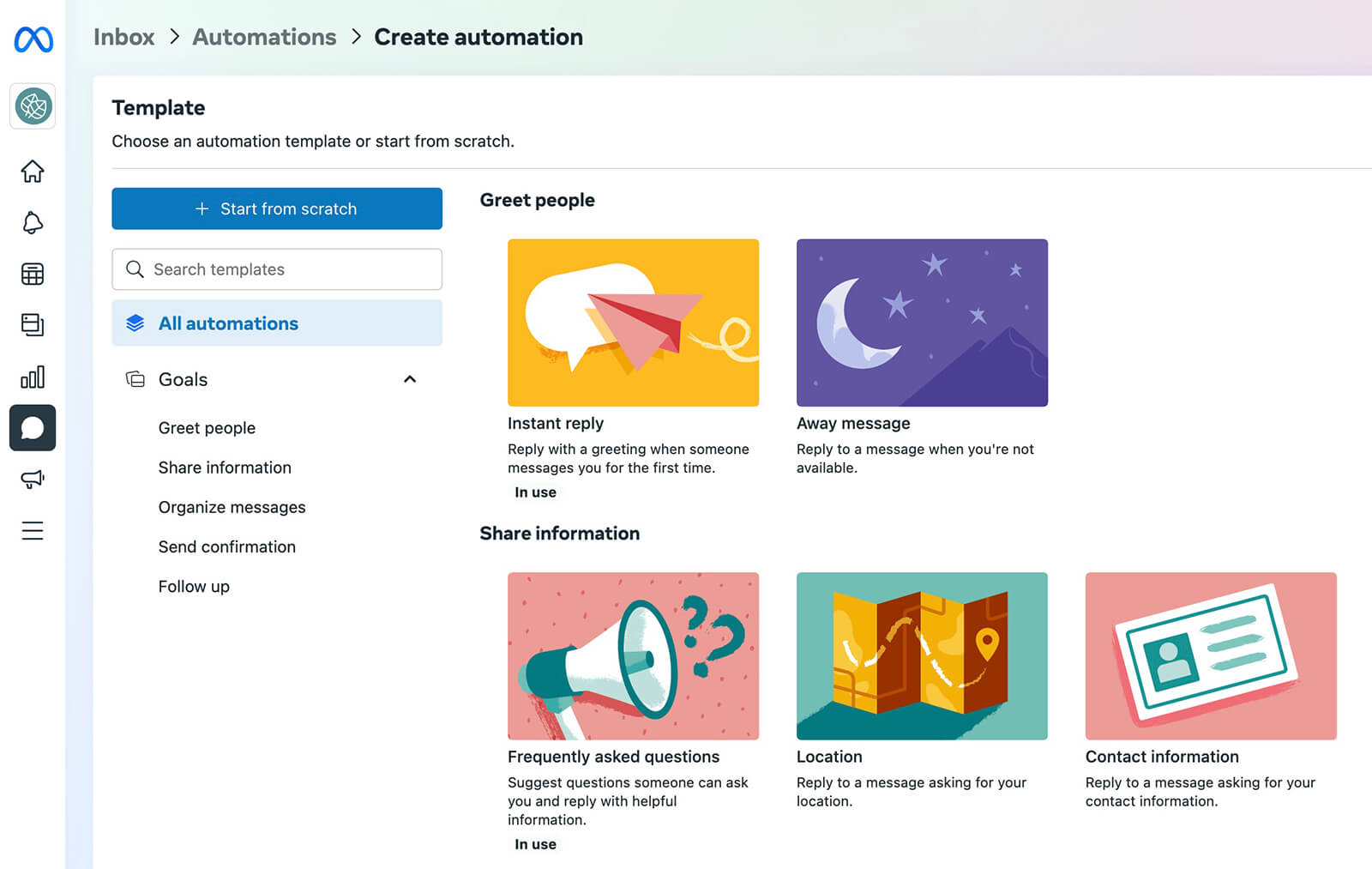
Em seguida, escolha os canais (ou seja, Messenger e/ou Instagram) onde deseja entregar a mensagem. Defina as horas em que deseja automatizar a mensagem de ausência (ou seja, quando sua equipe está ausente). Observe que você também pode definir sua caixa de entrada como Ausente manualmente.
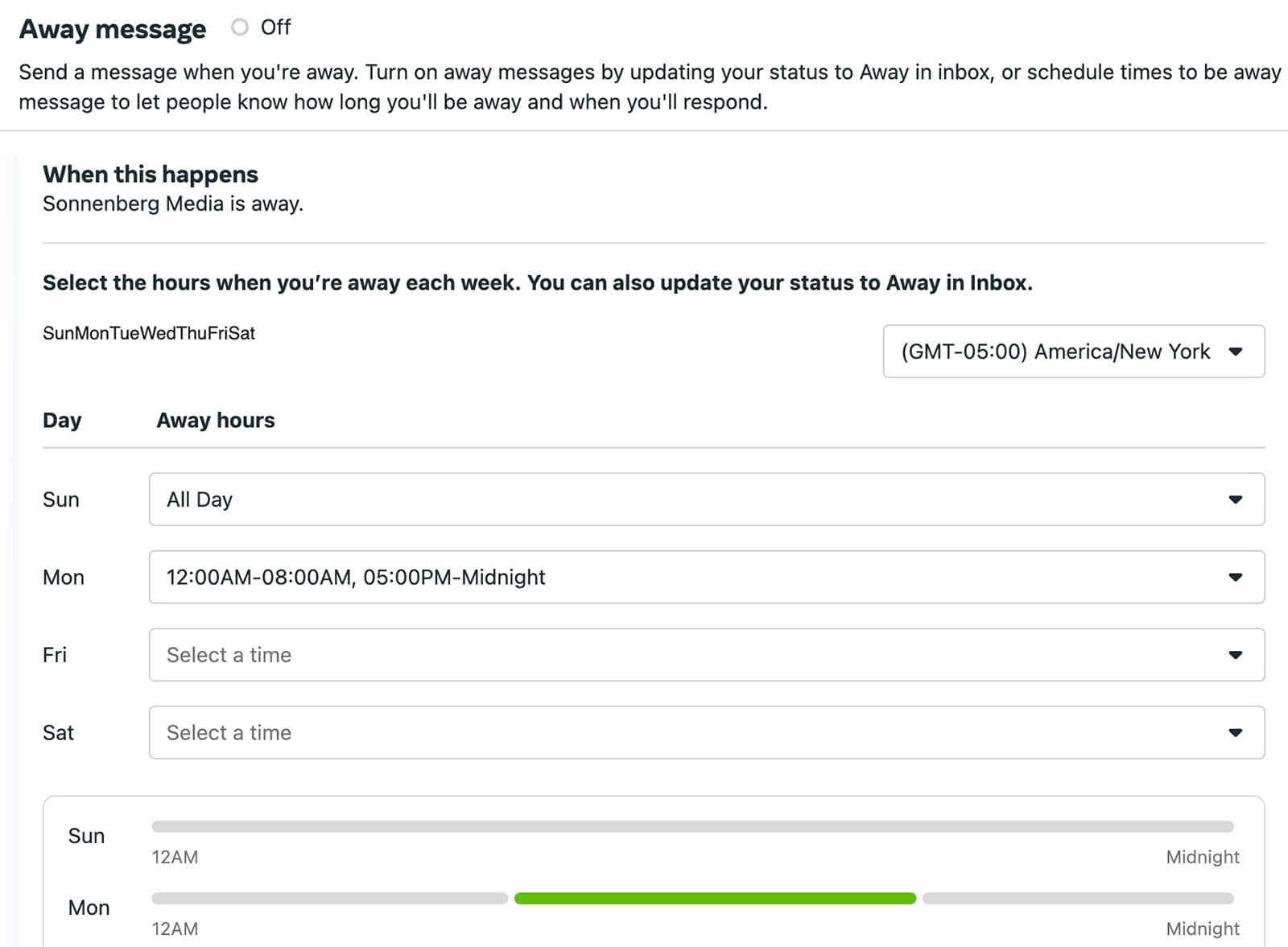
Em seguida, escreva sua mensagem de ausência. Como qualquer pessoa que enviar um DM enquanto você estiver ausente verá a mensagem, certifique-se de que seja relevante para o maior número possível de pessoas. Adicionar marcadores para problemas comuns pode fornecer aos usuários as informações de que precisam com eficiência.
Se sua principal prioridade é capturar oportunidades de vendas, inclua informações direcionadas a leads quentes logo no início da mensagem. Em vez de fazê-los esperar até o próximo dia útil, dê a eles uma maneira de dar o próximo passo na jornada do comprador.
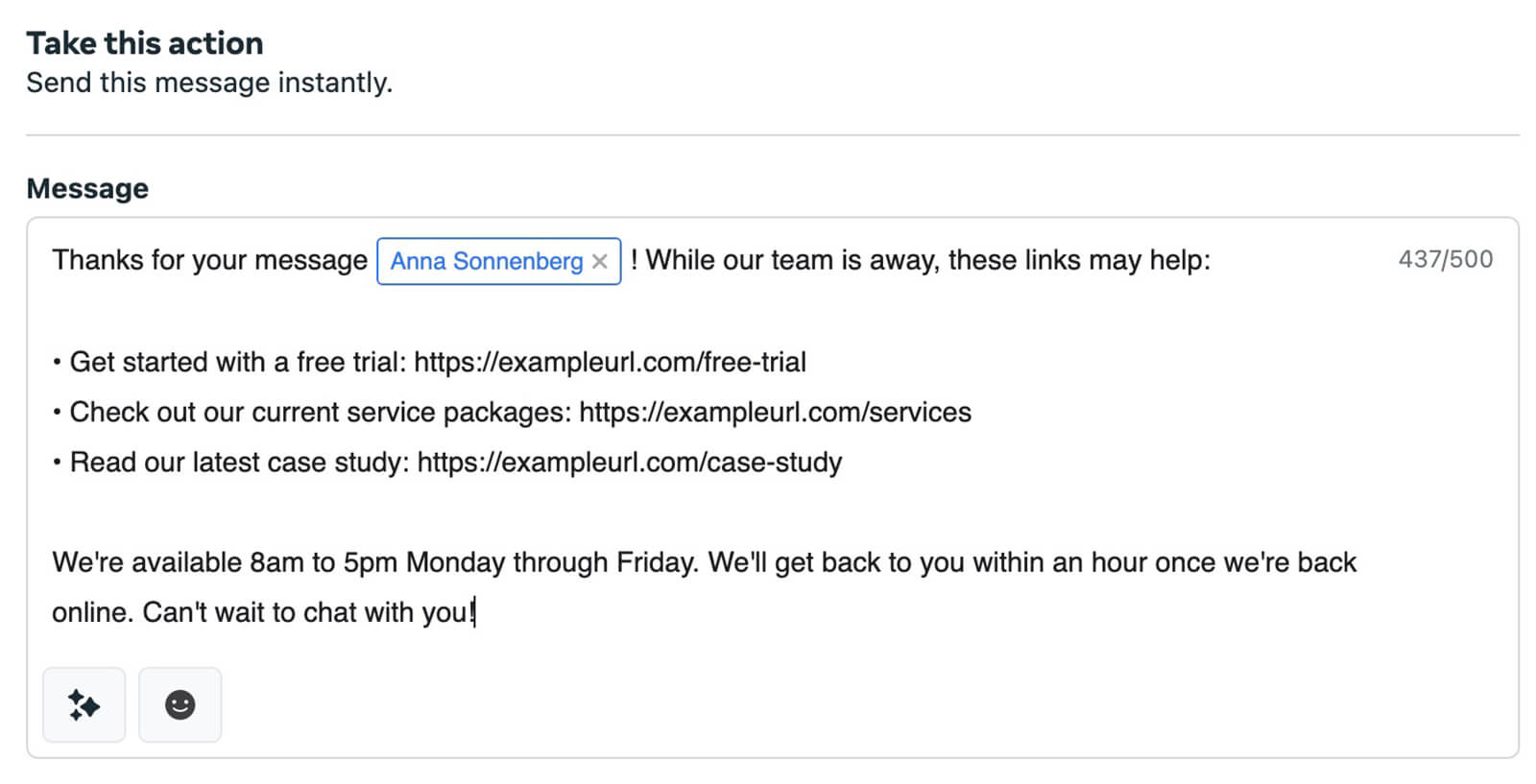
Por exemplo, se os leads tendem a perguntar sobre custos, você pode incluir um link para uma página de comparação de preços. Se sua empresa oferece demonstrações de produtos ou testes gratuitos, direcione-os para a página de inscrição. Se sua empresa vende produtos em lojas de varejo ou em uma loja de comércio eletrônico, direcione-os para onde eles podem começar a comprar instantaneamente.
Também é útil indicar exatamente quando os clientes em potencial podem esperar uma resposta de sua equipe. Em seguida, certifique-se de cumprir sua promessa. Pode percorrer um longo caminho para construir a confiança.
Para tornar sua mensagem de ausência um pouco mais pessoal, clique no botão de estrela para inserir nomes de clientes automaticamente. Em seguida, clique no botão Visualizar no Messenger para ver exatamente como a mensagem aparecerá para seus clientes e verifique novamente os links.
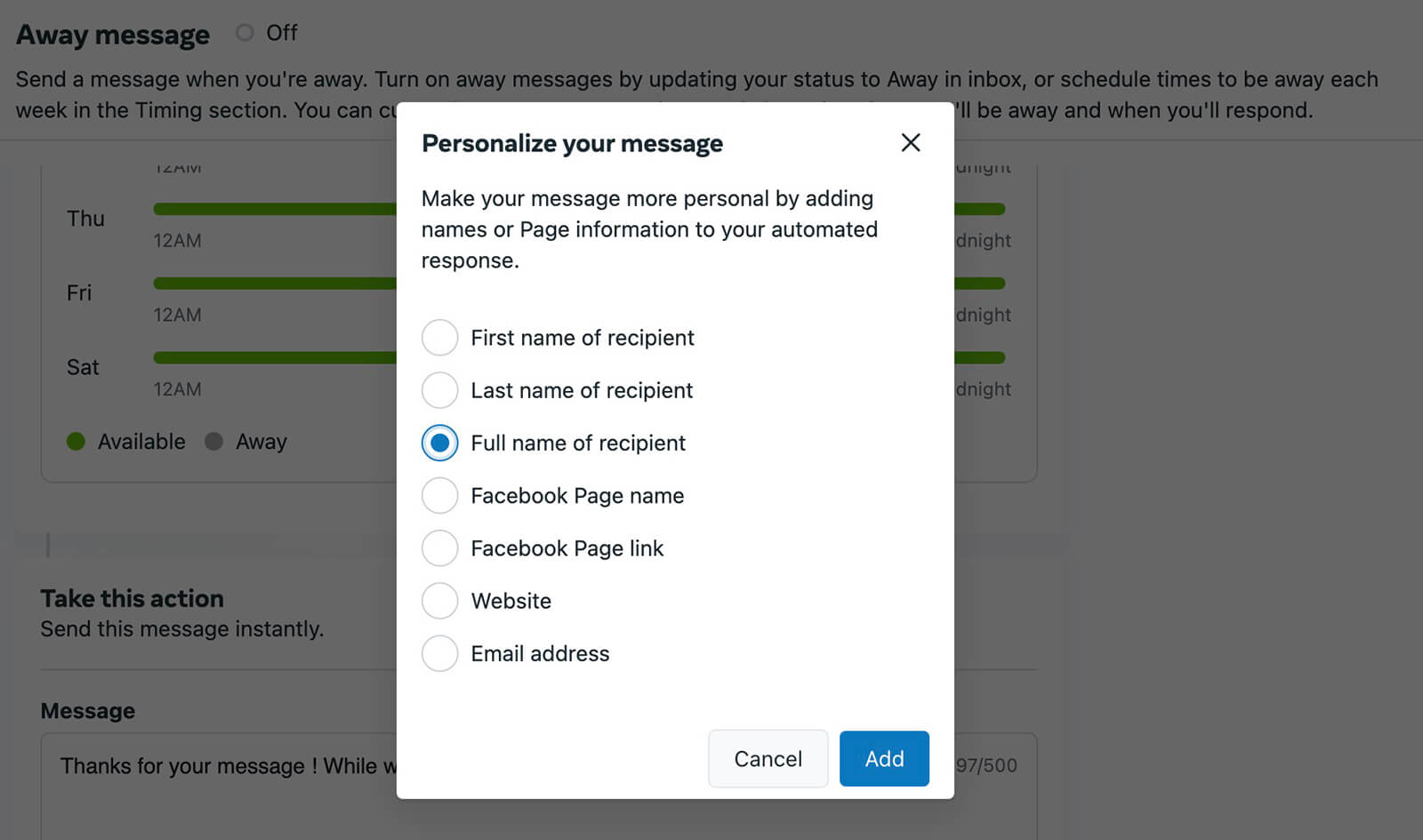
Nº 2: adicione uma resposta instantânea
O maior benefício das mensagens de ausência é que elas são ativadas automaticamente quando sua equipe não está online. Isso significa que todos recebem uma resposta com detalhes cruciais se enviarem uma mensagem para sua empresa fora do expediente.
Mas e se você quiser ganhar algum tempo para sua equipe durante o horário comercial normal? Com uma resposta instantânea, você pode responder imediatamente a qualquer mensagem pela primeira vez. Esse recurso é ótimo para se conectar com clientes em potencial que nunca entraram em contato com você antes. Mas lembre-se de que não funcionará para responder a clientes em potencial que já iniciaram uma conversa.
Para configurar esse recurso, siga as etapas abaixo para encontrar a Resposta instantânea no menu de automações. Escolha exibir a mensagem no Messenger, Instagram ou ambos. Em seguida, use o limite de 500 caracteres para escrever uma mensagem.
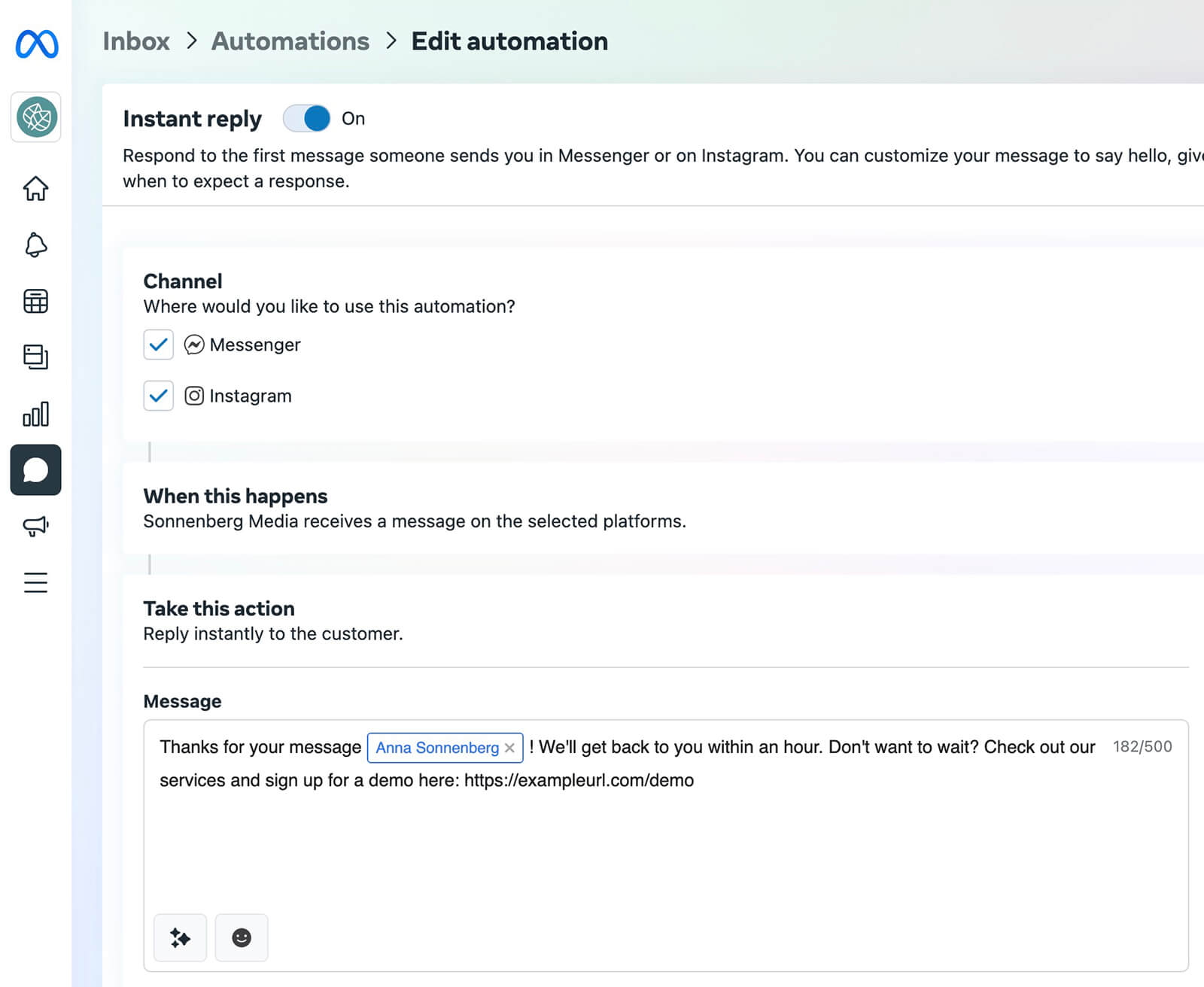
Você pode simplesmente copiar e colar sua mensagem de ausência e ajustar o tempo. Mas se sua equipe normalmente responde às mensagens em uma hora, talvez não seja necessário fornecer uma lista tão longa de recursos. Em vez disso, dê aos clientes em potencial sensíveis ao tempo uma maneira fácil de seguir em frente ao longo da jornada do comprador. Em seguida, tome cuidado para acompanhar prontamente.
Nº 3: Compartilhe detalhes de contato
Você notou algum tema comum em suas mensagens do Facebook e Instagram? Se a maioria dos clientes simplesmente deseja o endereço da sua loja, horário de funcionamento ou endereço de e-mail direto, o Business Suite oferece uma maneira fácil de automatizar suas respostas. O único problema é que essas automações funcionam apenas no Messenger.
Para configurar essas automações, procure as opções Informações de contato, Local e Horário no Business Suite. Observe que todas essas três opções permitem adicionar um botão com um URL na parte inferior da mensagem. O Business Suite preenche automaticamente o URL da sua página do Facebook, o que é útil se a sua página já lista detalhes de contato ou horários relevantes.
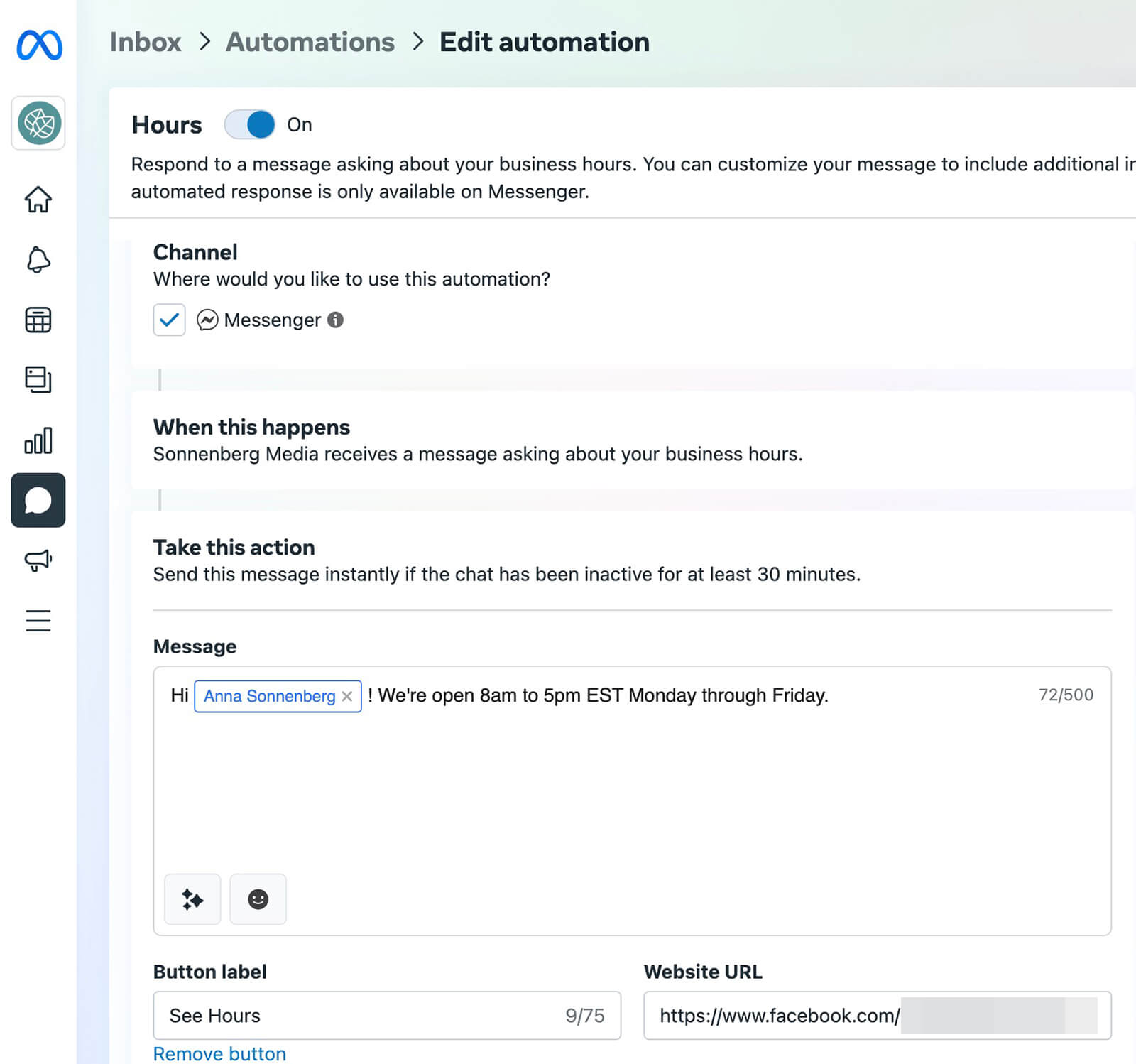
Você também tem a opção de adicionar um URL manualmente. Portanto, se o horário de funcionamento variar ou se você mudar constantemente de locais de pop-up, poderá direcionar os clientes para um URL diferente com as informações mais atuais.
Nº 4: Crie perguntas frequentes
As perguntas mais comuns dos prospects vão além dos detalhes básicos de contato? Com as perguntas frequentes, você pode criar uma espécie de banco de conhecimento de autoatendimento usando qualquer combinação de perguntas e respostas.
Você pode configurar perguntas frequentes para sua página do Facebook e perfil do Instagram. Mas você precisará usar o Business Suite e o aplicativo Instagram para incorporar os dois canais.
Perguntas frequentes sobre o Facebook
Para exibir as perguntas frequentes no Messenger, configure-as no Business Suite. Selecione o modelo de Perguntas frequentes, adicione uma nova entrada e escreva uma pergunta e uma resposta personalizadas. Você também pode adicionar mídia ou botões interativos às perguntas frequentes, o que pode ajudar os clientes em potencial a visualizar recursos valiosos.
Certifique-se de ativar o botão Adicionar ao menu para que a pergunta apareça na lista de perguntas frequentes. Você pode ativar e desativar as perguntas dependendo da sazonalidade, tendências do cliente e outros fatores.
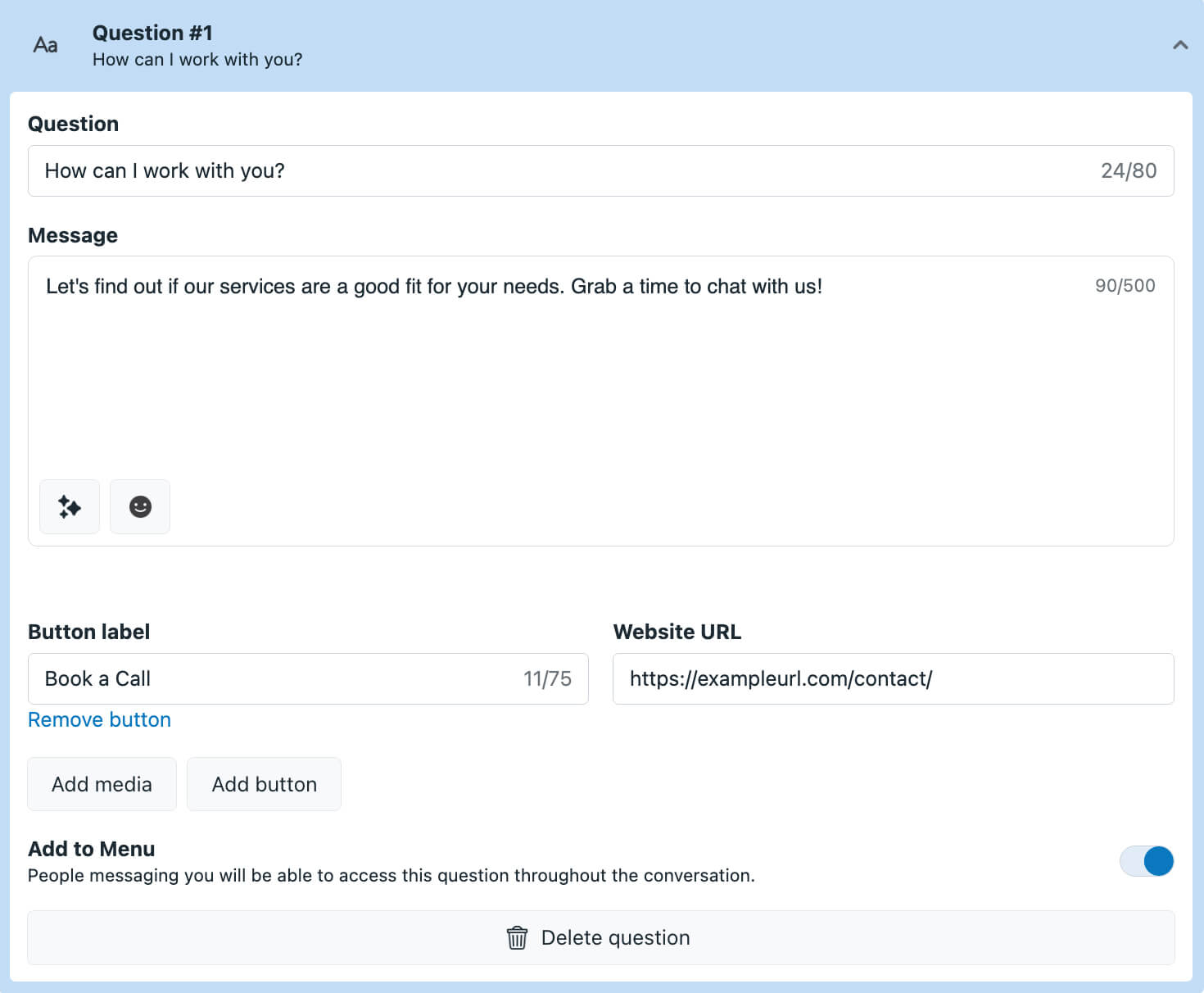
Não tem certeza de quais perguntas e respostas adicionar? Percorra as mensagens que você recebeu nos últimos 60 ou 90 dias e anote as perguntas mais comuns. Como alternativa, analise os tópicos de mensagens com clientes em potencial que acabaram convertendo e reutilize as perguntas que eles fizeram antes de fazer uma compra.
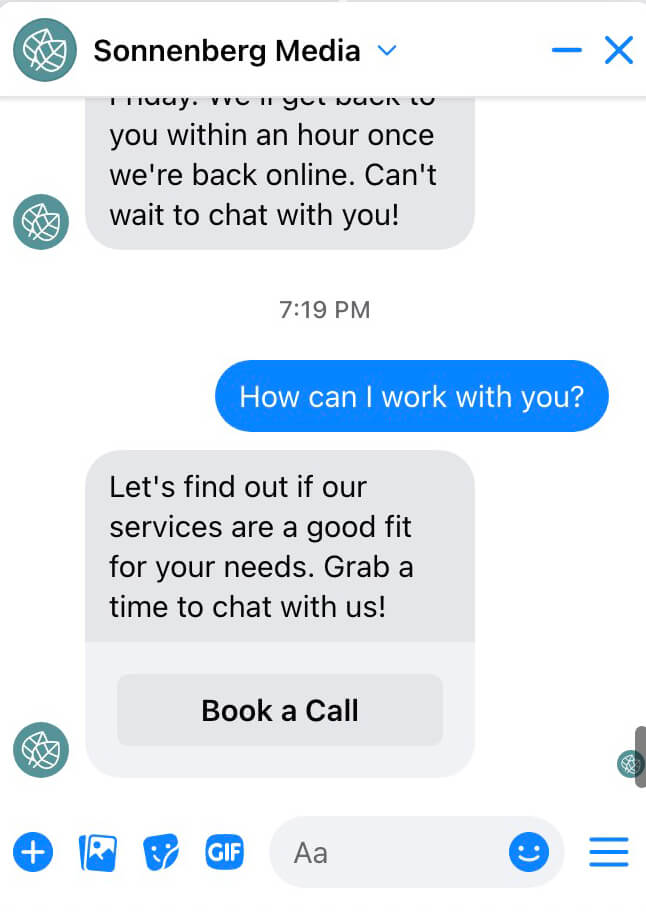
Observe que as pessoas que enviarem mensagens para sua página do Facebook pela primeira vez verão automaticamente um menu de perguntas frequentes no Messenger. Qualquer pessoa que tenha uma conversa em andamento com sua empresa pode clicar para abrir o menu no Messenger e selecionar uma pergunta, mas a lista não será tão óbvia.
Perguntas frequentes sobre o Instagram
Depois de adicionar todas as suas perguntas frequentes no Business Suite, abra o aplicativo Instagram e navegue até as configurações de negócios da sua conta. Selecione Perguntas frequentes e verifique se a opção Mostrar perguntas está ativada.
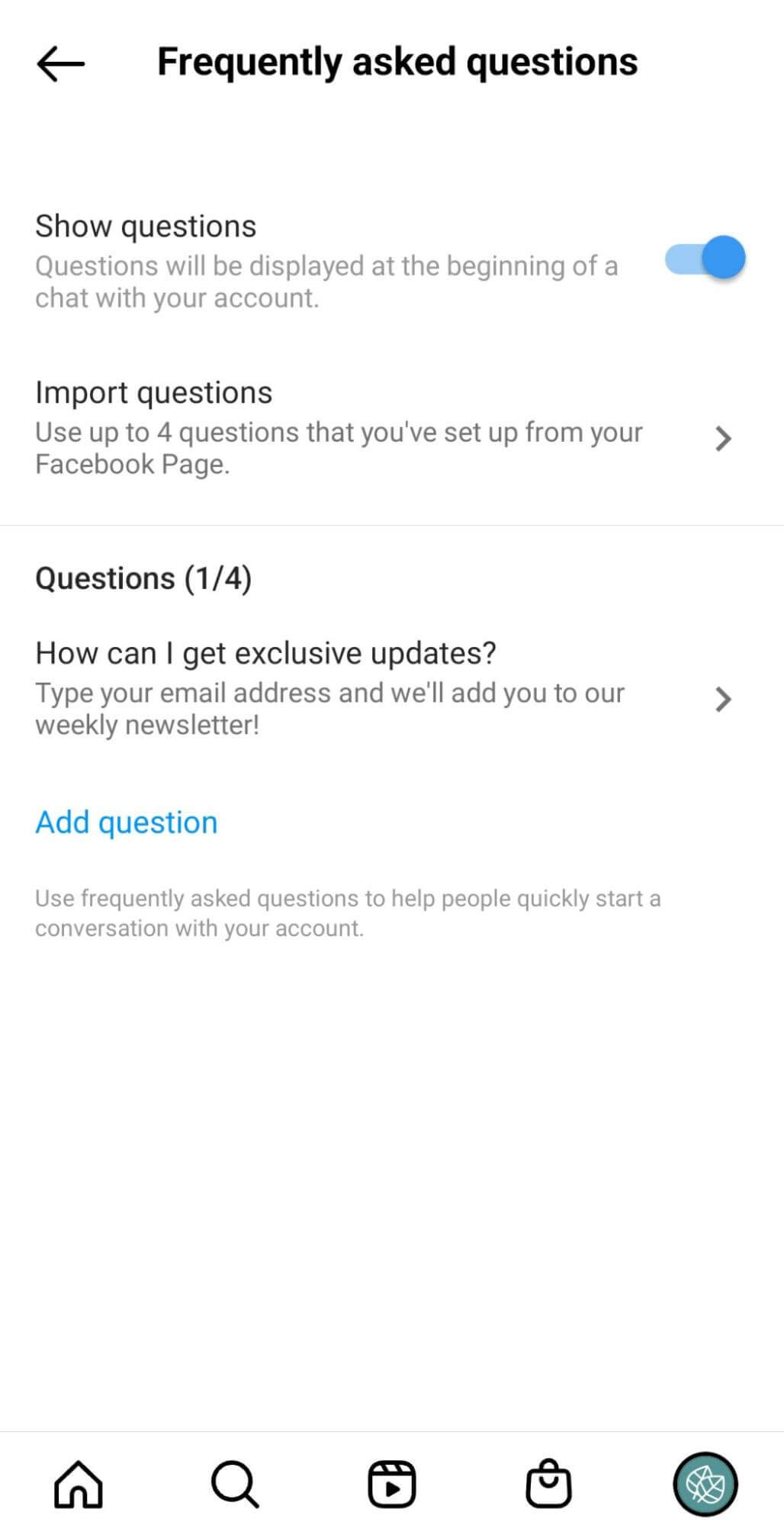
Para usar as mesmas perguntas frequentes da sua página do Facebook, toque na opção Importar perguntas. Em seguida, selecione até quatro perguntas para importar para o Instagram. Observe que todas as perguntas importadas substituirão as que você configurou manualmente no aplicativo.
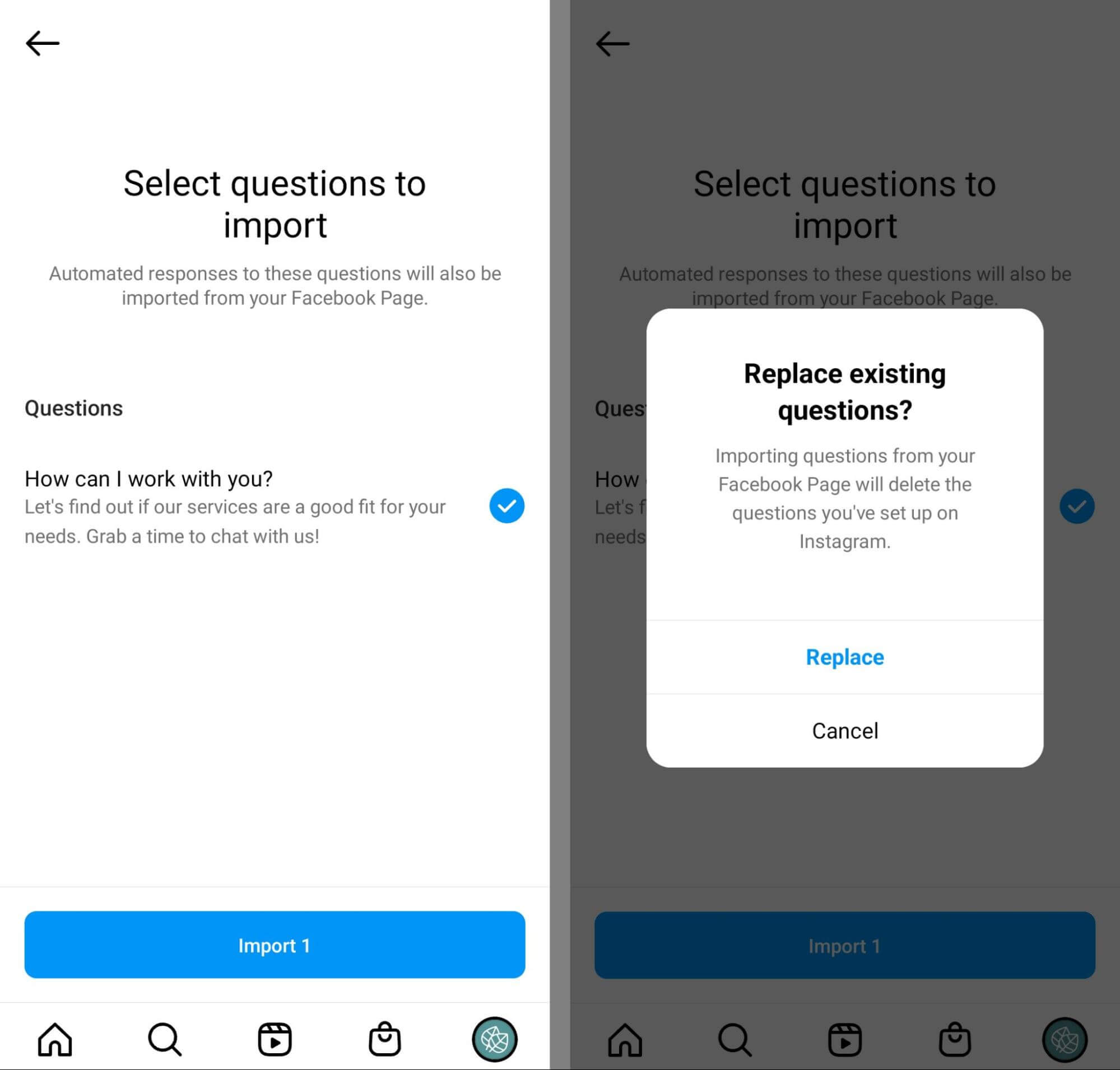
Se suas perguntas importadas incluírem botões interativos, observe que eles não serão transferidos para o Instagram. Você precisará adicionar URLs e CTAs manualmente.
Seu público do Instagram se encaixa em um perfil de cliente diferente ou faz diferentes tipos de perguntas? Você não precisa necessariamente reutilizar perguntas do Facebook. Em vez disso, toque em Adicionar pergunta para configurar perguntas frequentes personalizadas para o Instagram.
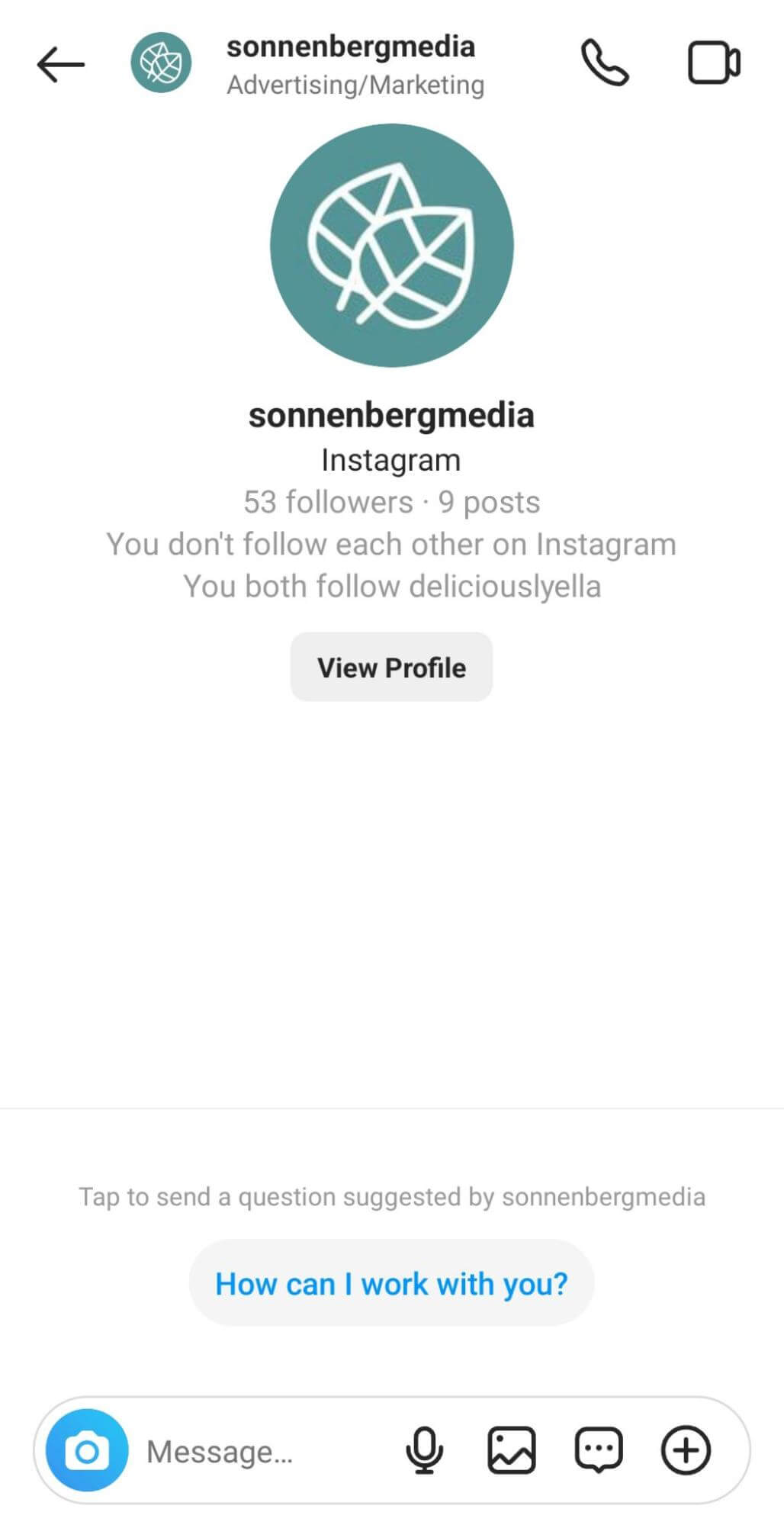
É importante observar que os usuários do Instagram só veem suas perguntas frequentes quando estão iniciando uma conversa com sua empresa pela primeira vez. Se você já tiver uma conversa ativa com eles em DMs, eles não verão suas perguntas frequentes.
Nº 5: crie automações personalizadas
Todas as opções de automação acima estão disponíveis como modelos no Business Suite e no Instagram. Isso significa que eles são fáceis de configurar e requerem pouca ou nenhuma configuração. No entanto, se você precisar de algo mais avançado, poderá criar um fluxo de trabalho personalizado.
No Business Suite, vá para o painel da caixa de entrada e selecione Automações. Em vez de escolher um modelo, clique no botão Iniciar do zero. Em seguida, crie a automação ideal para suas consultas de entrada.
Automatizar mensagens com marcadores específicos é um bom lugar para começar. Primeiro, você precisará estabelecer um sistema de rotulagem com sua equipe. Por exemplo, você pode usar um rótulo de Prospects para pessoas que expressam interesse em seu produto ou serviço. Um cliente em potencial que está pronto para comprar pode obter um rótulo de Prospecto de Alta Intenção.
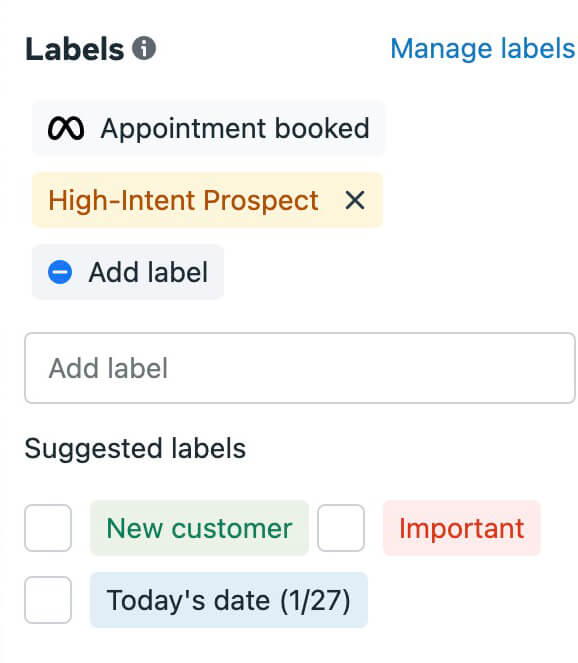
Observe que você precisará aplicar rótulos personalizados manualmente. Em alguns casos, como quando um usuário agenda um compromisso em sua página, o Business Suite adiciona automaticamente marcadores criados por Meta às conversas da caixa de entrada.
Em seguida, configure uma automação personalizada com base em seu sistema de rotulagem. Escolha Label Is Added como a condição principal. Em seguida, selecione os rótulos que devem acionar a automação. Para evitar leads quentes sobrecarregados com mensagens, defina um prazo para sua resposta. Por exemplo, você pode querer acompanhar após 6, 12 ou 24 horas de inatividade.
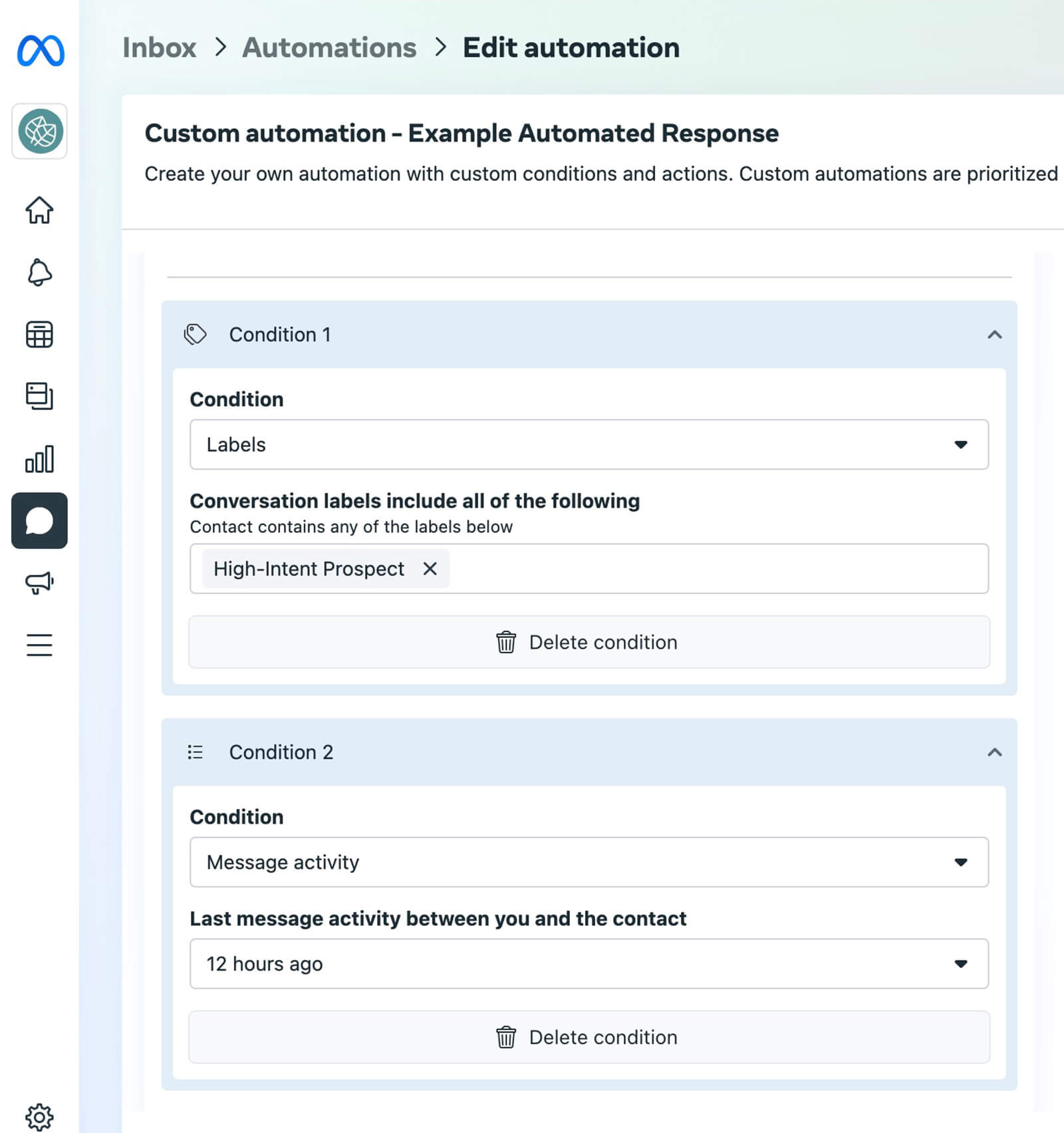
Você também pode usar o recurso de status de mensagem do Business Suite para otimizar sua automação. Se você usa a opção Follow Up da plataforma para acompanhar mensagens ativas importantes, pode adicionar esse status como mais uma condição em sua automação.
Para a ação, escolha Enviar mensagem. Em seguida, escreva uma mensagem de acompanhamento projetada para manter os clientes em potencial em movimento. Conecte-se com sua equipe de vendas para obter o idioma certo para que você possa converter prospects em novos clientes com sucesso.
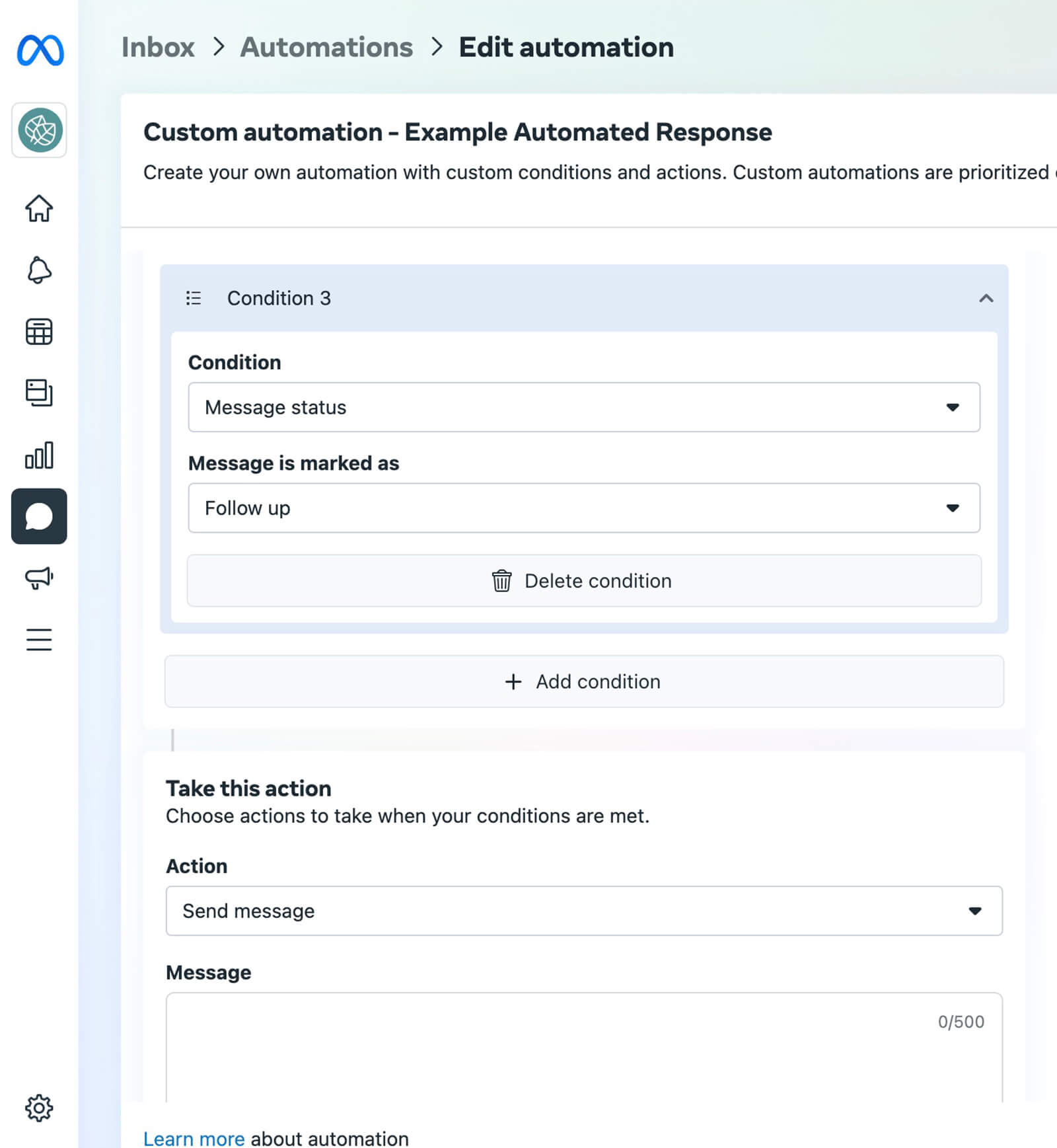
Nº 6: responda a comentários selecionados
Em muitos casos, leads quentes enviarão mensagens para sua empresa para iniciar ou continuar uma conversa. Mas e se eles comentarem em uma das postagens da sua página? Embora você não possa responder automaticamente a todos os comentários usando as ferramentas integradas do Meta, você pode enviar DMs com base em comentários com palavras-chave específicas.
Abra as automações da caixa de entrada do Business Suite e selecione a opção Palavras-chave personalizadas. Em seguida, insira até cinco palavras-chave ou frases para acionar a automação. Por exemplo, você pode criar uma automação para clientes em potencial que comentam com perguntas relacionadas a preços.
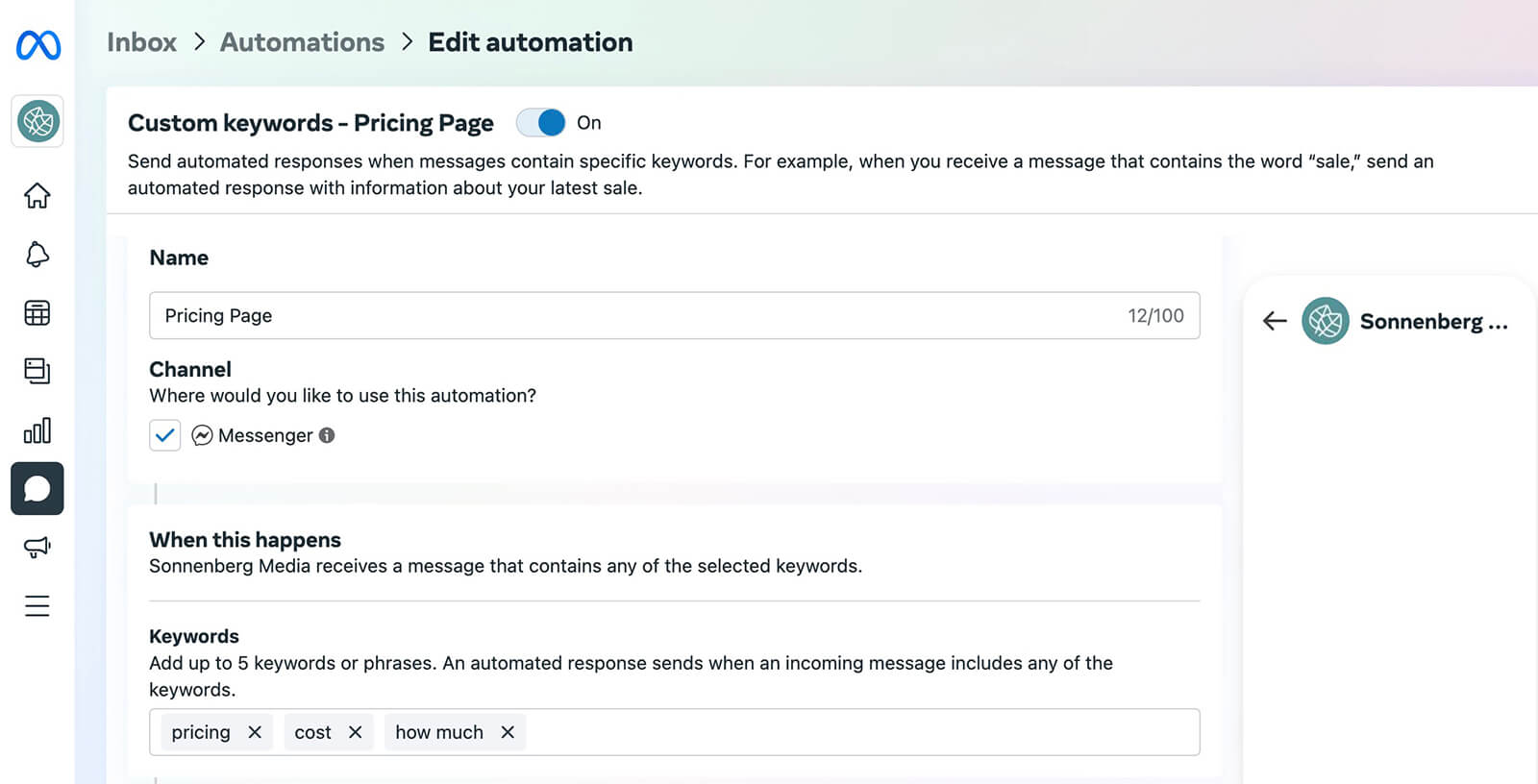
Em seguida, você pode escrever uma mensagem que direcione os leads quentes para os detalhes de preços. Em alguns casos, você pode adicionar todas as informações necessárias na própria mensagem. Mas você pode adicionar botões interativos para solicitar que clientes em potencial visitem seu site.
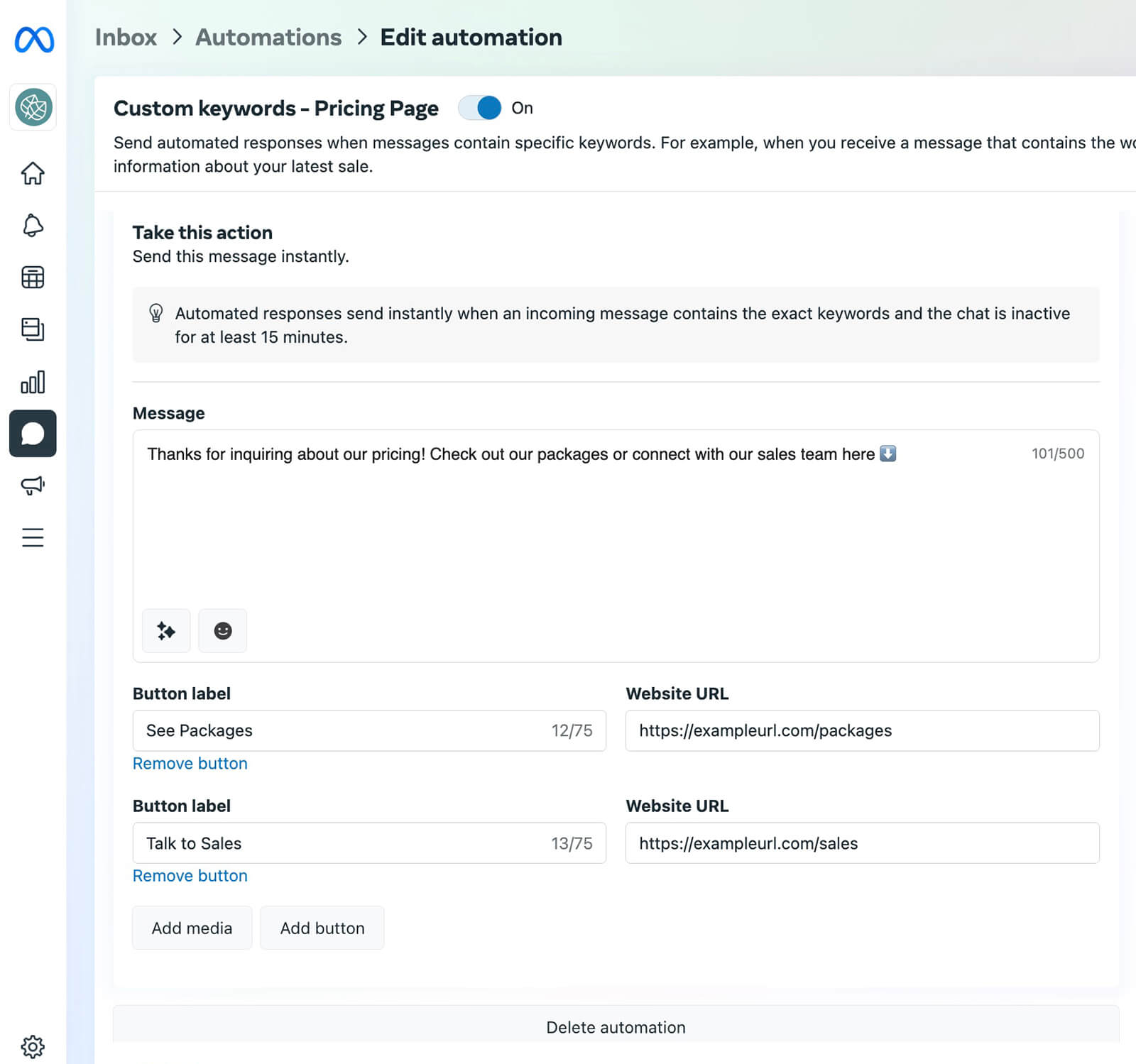
Quer dar aos clientes em potencial várias opções para dar o próximo passo? Adicione vários botões interativos para que os clientes em potencial possam escolher aquele que melhor atende às suas necessidades.
Conclusão
Com respostas automatizadas, você pode agilizar as caixas de entrada do Facebook e do Instagram da sua organização e ajudar sua equipe a responder às consultas recebidas com mais eficiência. Ao responder mais rapidamente e fornecer informações relevantes automaticamente, você pode se conectar com mais clientes e ganhar mais vendas. Use as dicas acima para melhorar seus esforços de marketing digital e reduzir os custos de aquisição de clientes.